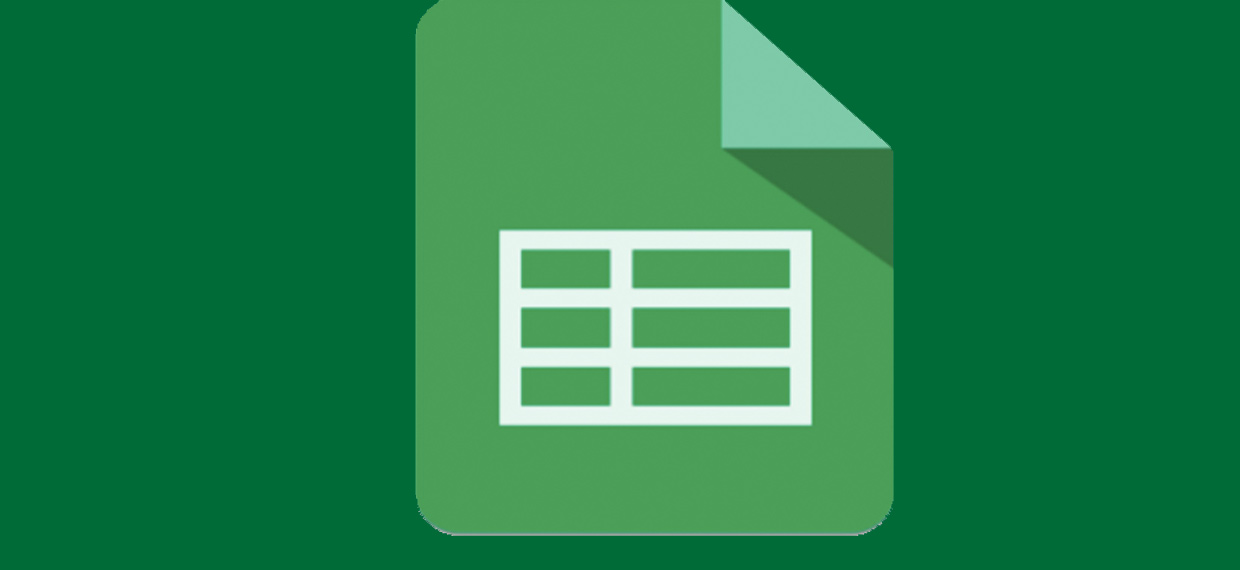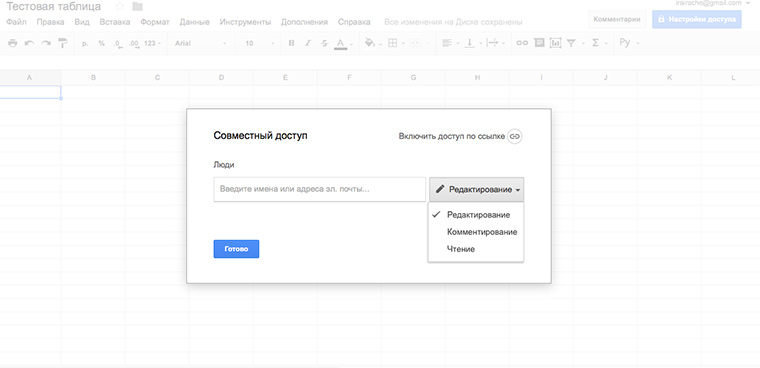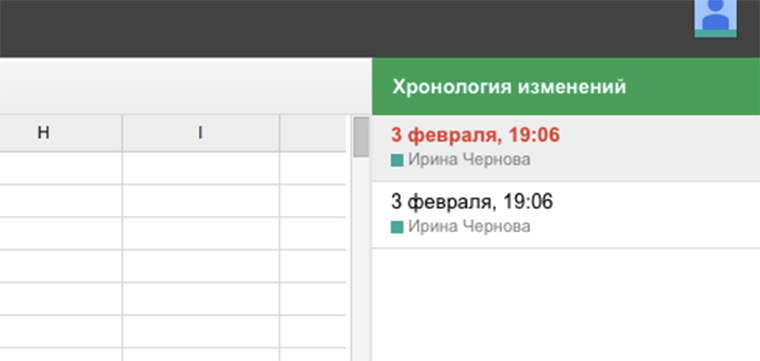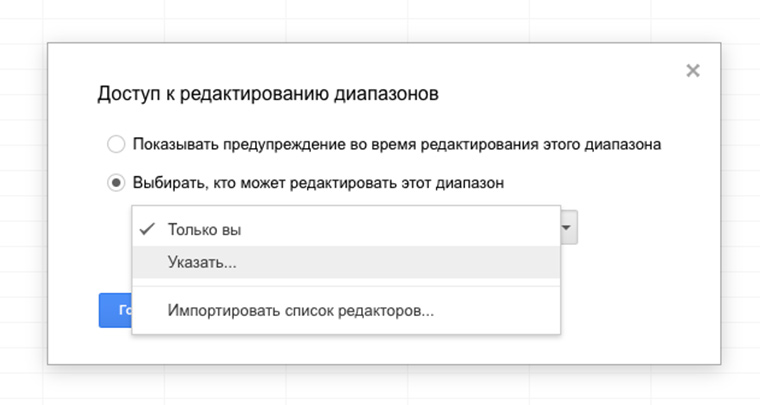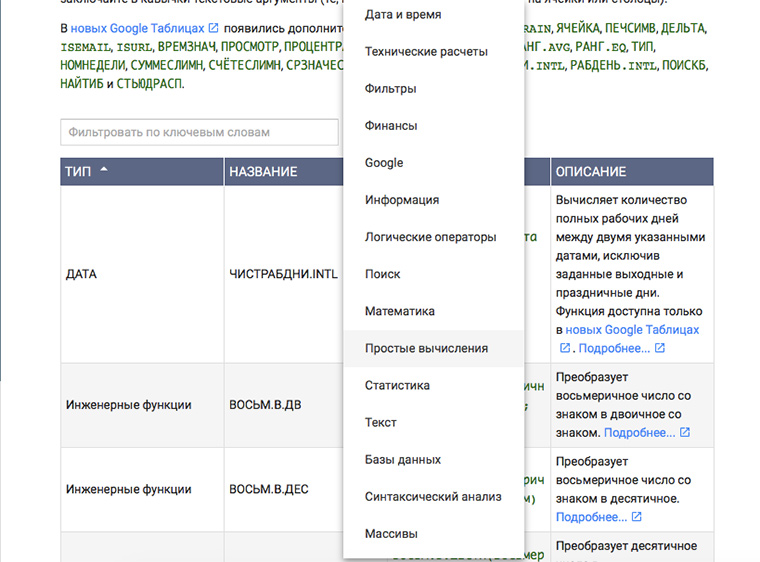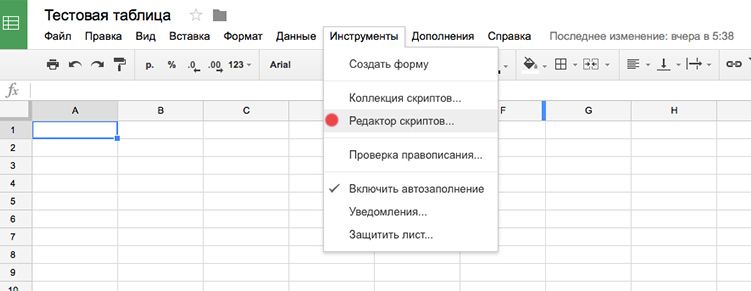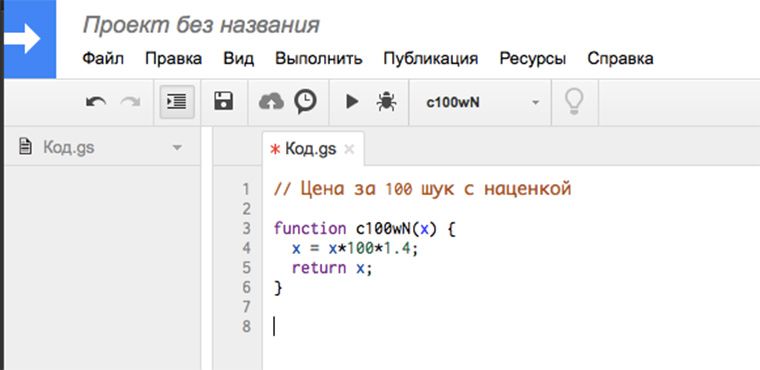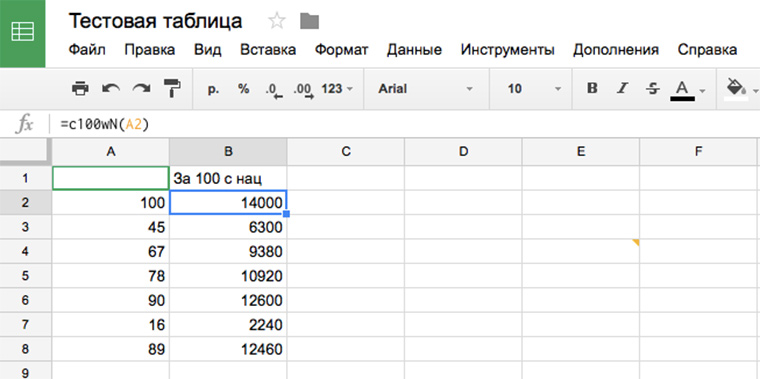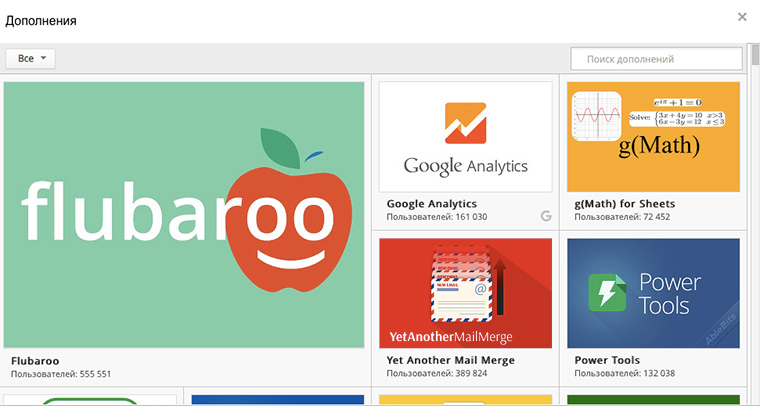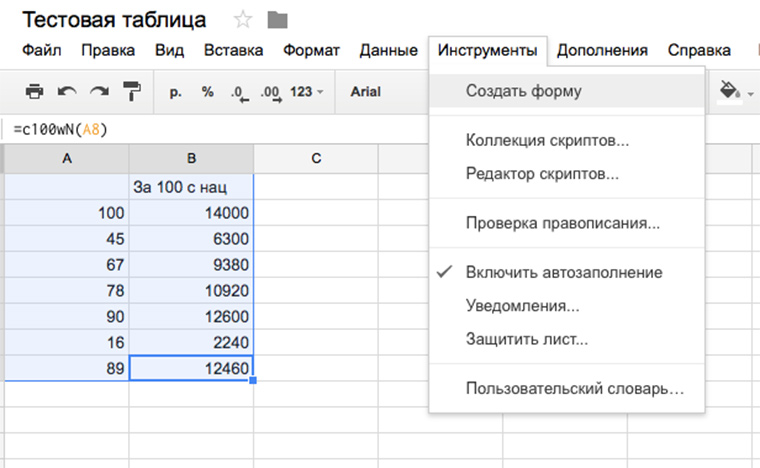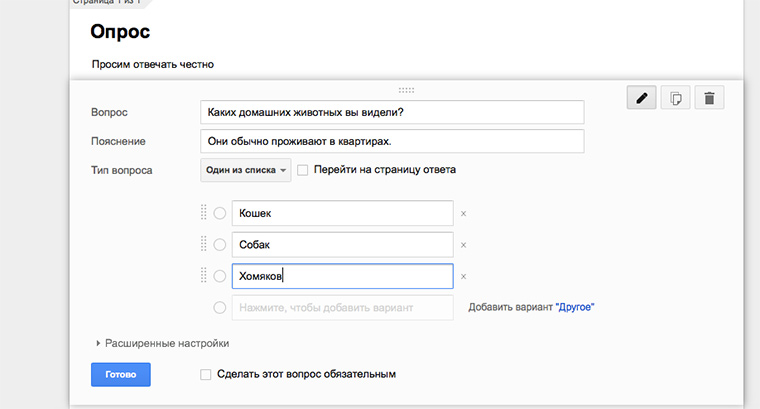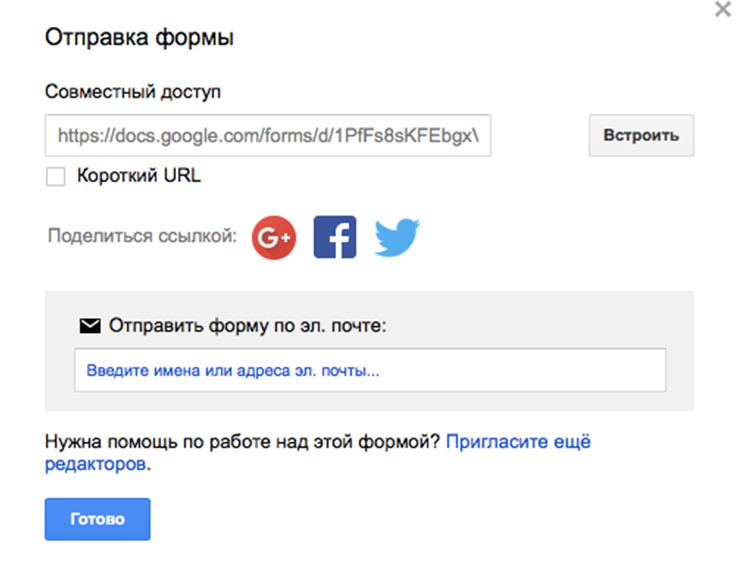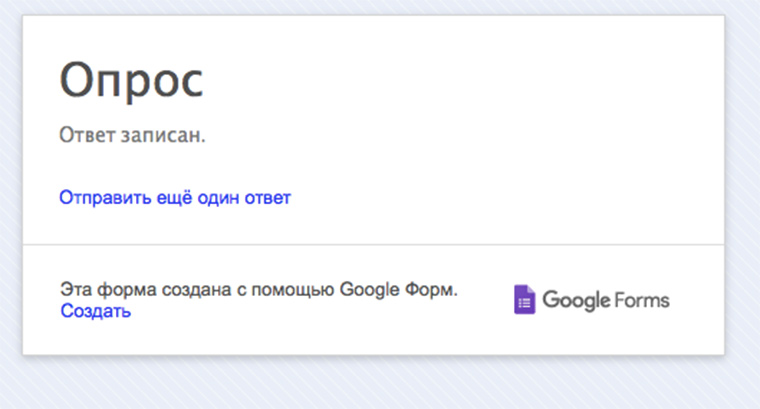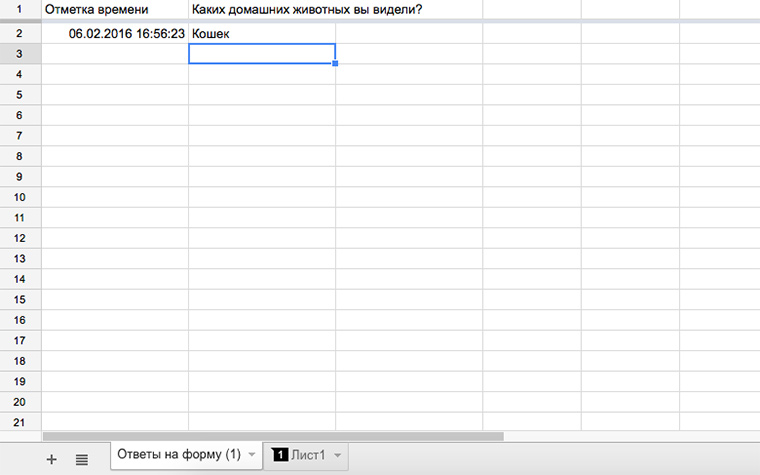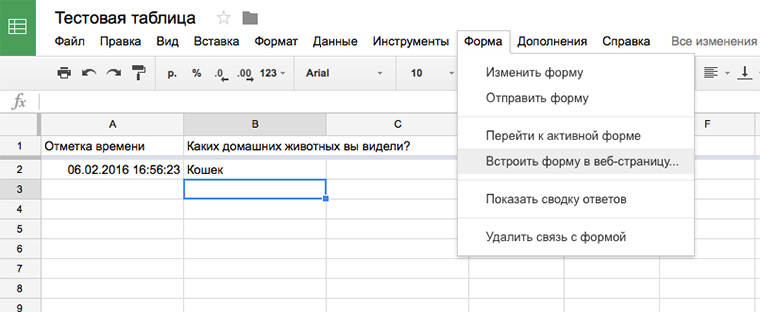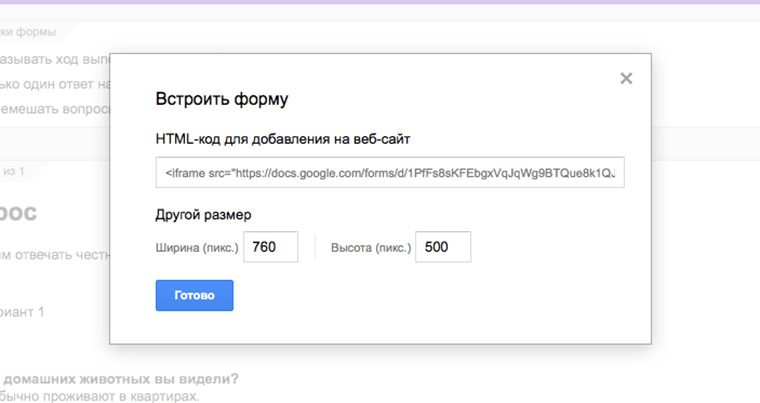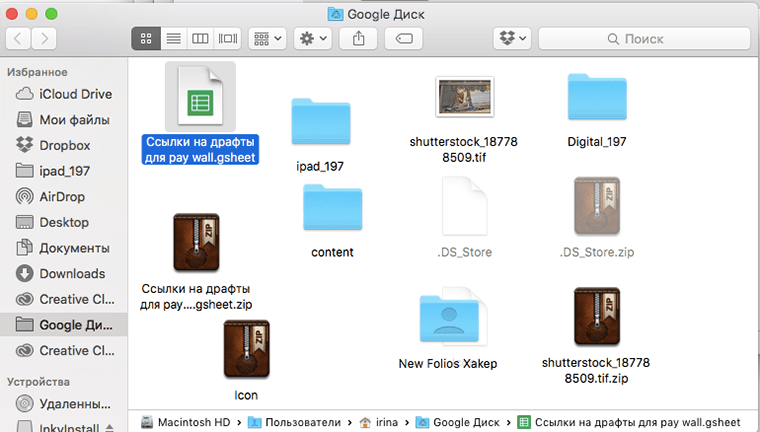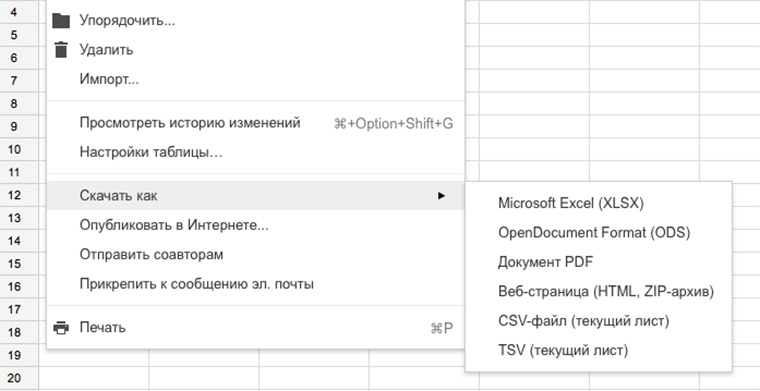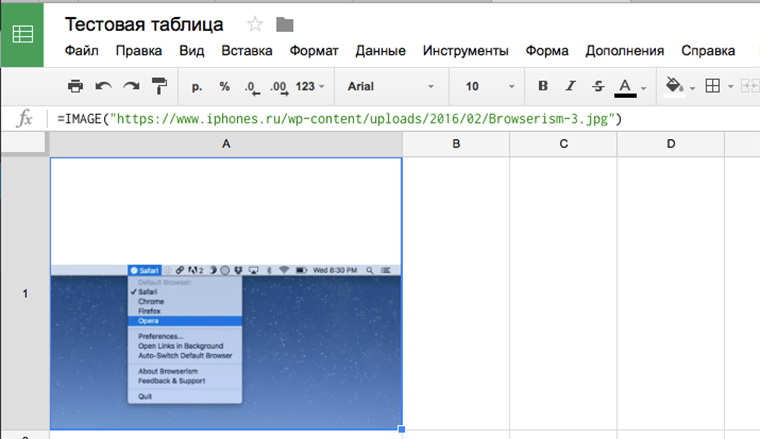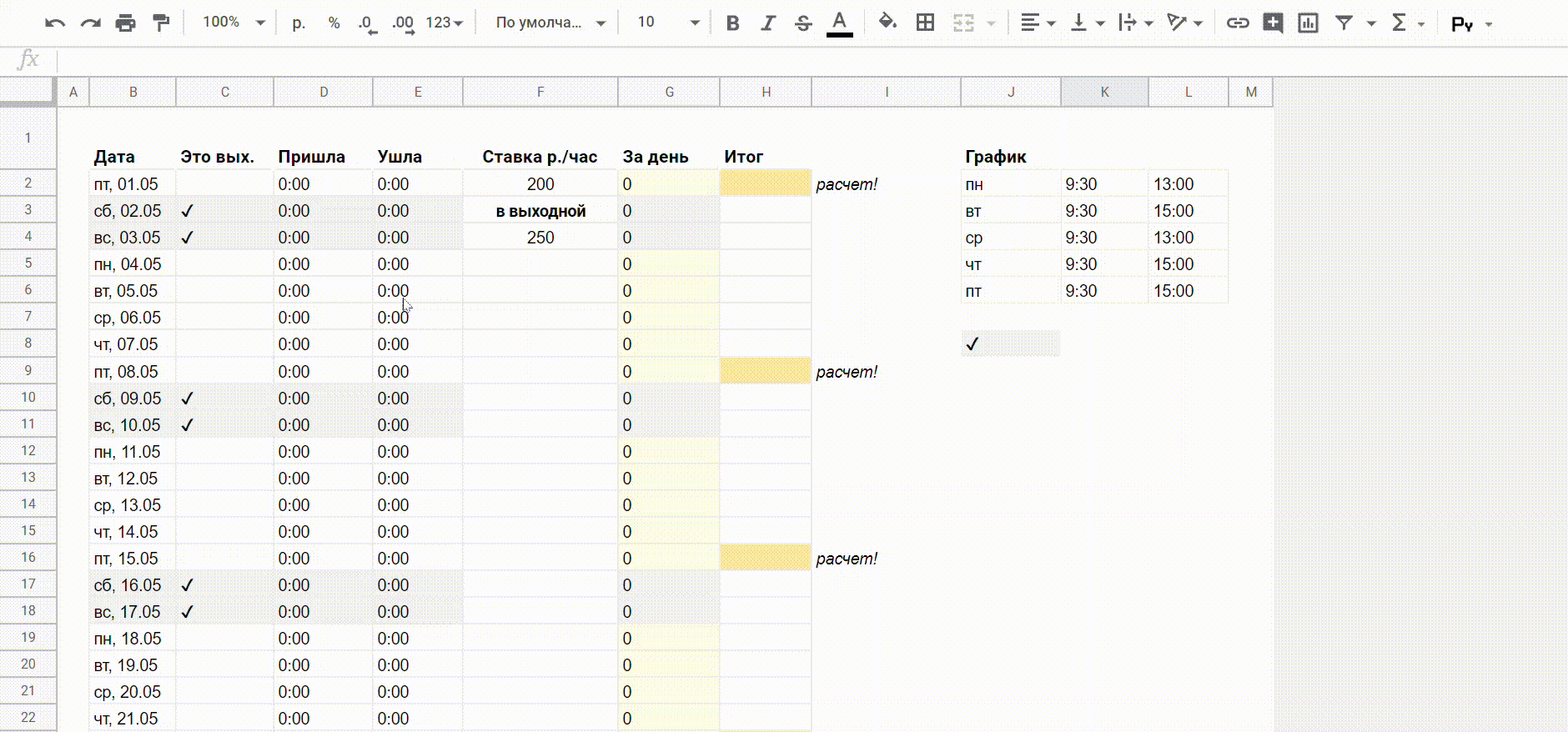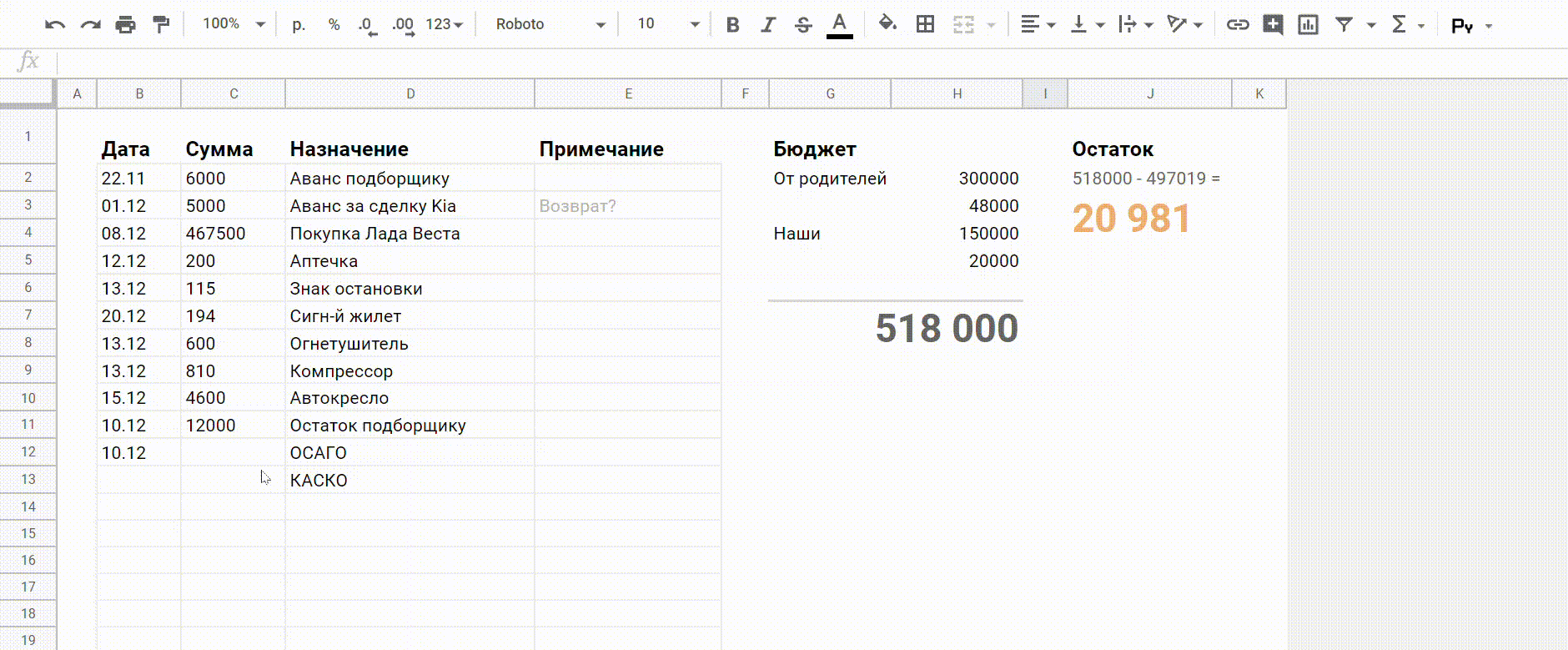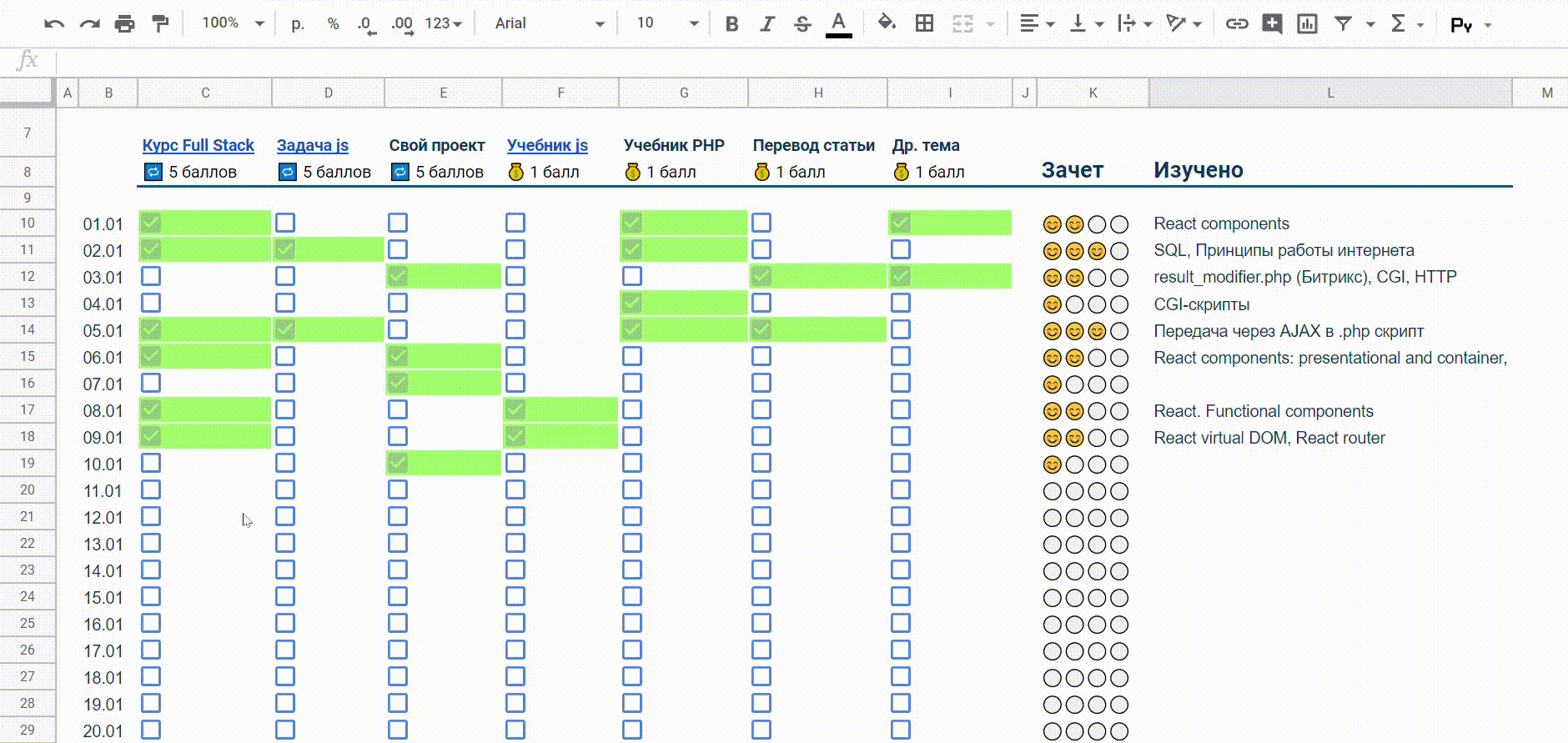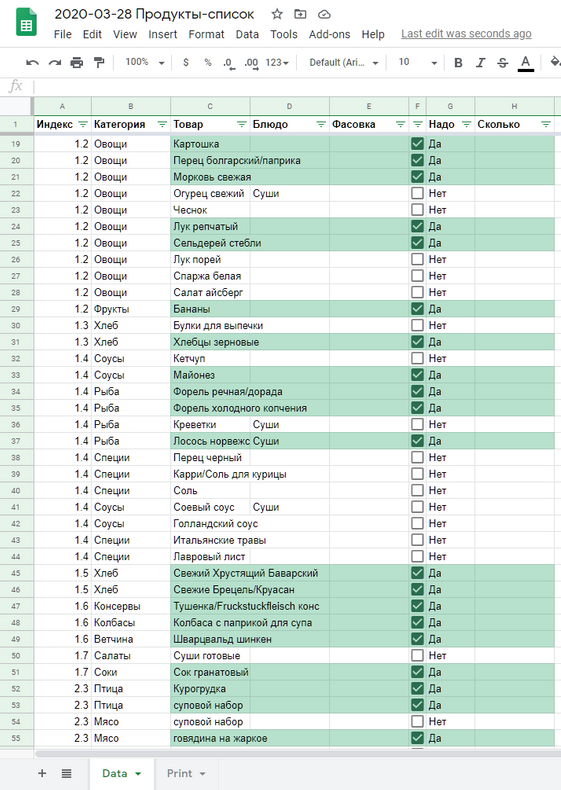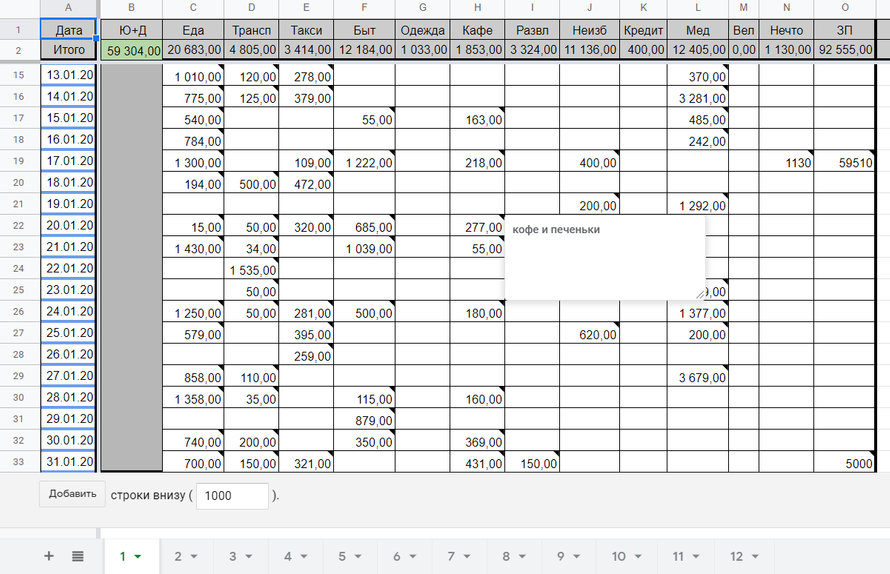что такое гугл читс
9 удивительных возможностей Google Таблиц
Доказывающих, что этот редактор таблиц невероятно крут. И для 95% людей вполне может заменить Excel.
У Google Sheet есть два явных достоинства: он бесплатен и работает через браузер/мобильные приложения (App Store/Google Play). Многие воспринимают его просто как удобное средство для просмотра табличек, присланных по почте. Но такая точка зрения в корне неверна.
Вот обзор интересных возможностей Google Sheets, дополненный несколькими полезными мини-инструкциями, заставит вас посмотреть на приложение совсем другими глазами.
1. Совместная работа над документами
В Google Sheet очень просто организовать совместную работу над файлом. Надо нажать на кнопку Настройки доступа, ввести email нужного человека и выставить для него права: редактирование, комментирование или чтение.
Если в команде слишком много народу, а документ не содержит конфиденциальной информации, то можно включить доступ по ссылке и выложить ее где-нибудь.
Не стоит бояться, что кто-нибудь испортит документ. Все версии сохраняются в истории изменений и откат к более ранней версии можно произвести в пару кликов.
Если очень надо, можно защитить от редактирования определенные диапазоны данных.
Инструкция по блокировке ячеек
1. Выделяем ячейки и нажимаем Защитить лист. 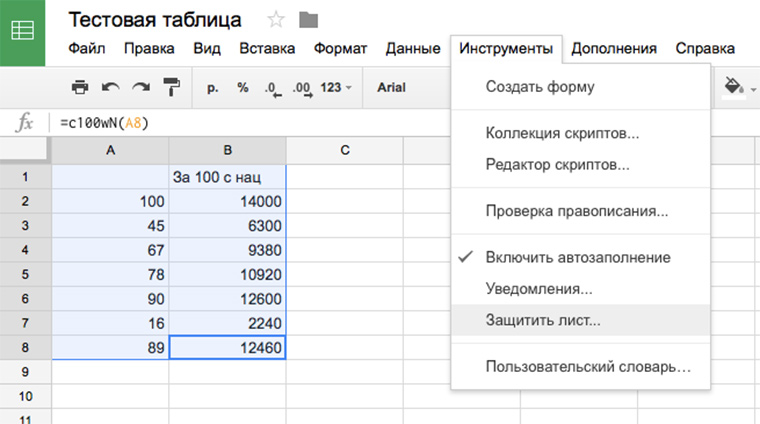
2. Даем имя диапазону и нажимаем на кнопку Задать разрешения. 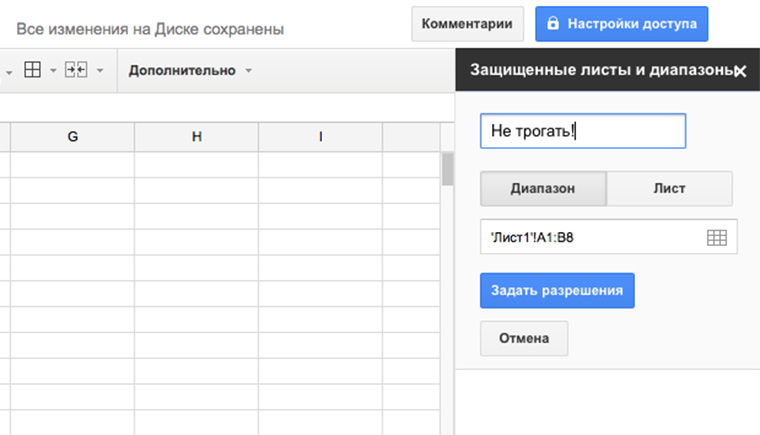
3. Указываем, кто имеет право редактировать диапазон.
Еще в Google Sheets есть интересный способ указать пользователю на конкретное место в документе. Не надо писать человеку письмо “Привет, Василий! Проверь пожалуйста данные 125 ячейки 17 столбца 30 листа счета №343”. Надо просто нажать на эту ячейку правой кнопкой мыши, выбрать пункт меню “Добавить комментарий” и набрать “+ вопрос к нему”.
В ответ ему придет письмо со ссылкой на нужный лист, ячейку и комментарий. Это очень удобно.
К слову, в Excel тоже можно совместно работать над документами через OneDrive и Office Online. Но стоит это удовольствие от 299 рублей в месяц.
2. Формулы
В Google Sheet 371 функция! Здесь их полный список с описаниями на русском языке. Они распределены по 15 разделам:
Для справки, в Excel их на сто функций больше. Если что-то очень нужное, как раз из этой сотни, это не повод отказываться от Google Spreadsheet. Ведь можно создать функцию под себя!
Инструкция по созданию собственных функций
1. Открываем редактор скриптов:
2. Набираем код функции:
[jscript]
function c100wN(x) <
x = x*100*1.4;
return x;
>
[/jscript]
Этот пример функции очень простой, но вооружившись учебником по экономике/статистике/дискретной математике, вы сможете заставить Google SpreadSheet делать вычисления высокой степени сложности и избавиться от необходимости платить за Excel.
P.S. В Excel тоже можно создавать пользовательские функции.
3. Автоматизации
В этой сфере возможности предмета статьи поражают воображения. Автоматизировать можно практически все. Надо только немного подумать.
Мощнейший Google Apps Script (расширенная версия Java Script для работы с сервисами Google) может связать Sheets со следующими приложениями:
Тему использования этого языка совместно с Google Таблицами на iphones.ru мы поднимали неоднократно:
4. Коллекция дополнений
Я бы рекомендовала присмотреться к следующим дополнениям:
5. Google Forms
Предположим, что нам надо сделать онлайн-опрос и собрать данные в таблицу для последующей обработки. Есть очень быстрый и бесплатный способ это сделать.
Организуем опрос с помощью сервисов Google
2. Заполняем информацию, придумываем вопросы.
3. Получаем ссылку на готовый опрос.
5. Смотрим свой ответ на листе в таблице.
Еще форму можно получить html-код формы и поставить ее на сайт.
6. Интеграция с Google Drive
Для хранения таблиц Google Sheets предоставляется 15 Гб места бесплатно. На том как крут этот сервис мы останавливаться не будем, а просто расскажем о беcценной фиче под названием ОФФЛАЙН РЕЖИМ. Он доступен для текстовых документов, таблиц и презентаций.
О том как включить его в мобильных приложениях, а также десктопной версии браузера Chrome можно подробно ознакомиться здесь.
Стоит также уточнить, что использование Google Drive клиента на компьютере не позволяет работать с таблицами офлайн. Файлы Google Sheet хранятся на компьютере в виде файлов-ссылок, при открытии которых запускается браузер.
7. Горячие клавиши
У Google Sheet есть несколько десятков сочетаний клавиш практически для всех действий. Полные списки для PC, Mac, Chromebook и Android можно посмотреть здесь.
8. Экспорт данных
Созданные таблицы можно не только просматривать и редактировать онлайн, но и скачивать в разнообразных форматах:
9. Мгновенная вставка картинок из интернета
На лист таблицы можно в два счета вставить любое изображение из сети. Просто вставьте в ячейку формулу как на рисунке:
Это были лишь некоторые из самых интересных фич. Если вы осознали мощь программы и захотели начать активно ее использовать, рекомендую посмотреть эти 16 видео-уроков для получения стартовых знаний.
Опрос: Что вы такого делаете в Excel, что не можете делать в Google Sheet?
Считают почасовой доход и хвалят за старательность: как гугл-таблицы облегчают мне жизнь
У меня двое маленьких детей, поэтому пришлось научиться планировать бюджет и грамотно расходовать свободное время.
В этом мне помогают гугл-таблицы. Я не изучала «Эксель» углубленно и составляла формулы, руководствуясь подсказками справочного центра. Но если вы еще не пробовали самостоятельно создавать шаблоны, вам могут пригодиться мои: под каждым блоком есть ссылки на таблицы — создавайте копию и примеряйте на себя.
Планировать расходы
Что умеет таблица: вычислять сумму, которую мы с мужем можем потратить на «хотелки».
В чем фишка: с помощью сложных условий с функцией «Если» я создала пересчитываемые ячейки. Таблица сама выясняет, есть ли у нас свободные деньги, и распределяет их по категориям.
В ней пять основных столбцов: обязательно, необязательно, накопления, минималка и реальный доход.
Вот что они значат.
Обязательно — это деньги, которые мы тратим на еду, жилье, детей, транспорт и здоровье. Раньше для учета расходов мы пользовались приложением «Дзен-мани», так что суммы взяли из его отчетов.
Сюда же входят регулярные платежи за связь и зарплата няне. В этом столбце числа меняются редко. В основном — когда мы замечаем, что стали больше тратить на продукты, или появляется новый ежемесячный платеж, например кредит.
Необязательно — это те категории трат, благодаря которым жизнь становится комфортнее: новая одежда, парикмахерская, походы в кино, подарки. Суммы здесь пишем примерные, исходя из потребностей в текущем месяце. Если заработали маловато — в ячейках ставим нули.
Пересчитываемые категории в этом столбце — это развлечения и личные траты. Они заполняются по остаточному принципу, когда таблица посчитает, сколько требуется на все запланированные обязательные, необязательные расходы и накопления.
Накопления. Случается так, что мы выходим за рамки бюджета. Поэтому 15% от зарплаты обязательно откладываем в стабфонд.
Формулы в таблице настроены так, что если свободные деньги есть, но они составляют, к примеру, только 7% от зарплаты, то вся эта сумма уйдет в стабфонд, а в другие пересчитываемые категории ничего не прибавится. Если мы хотим еще на что-то накопить, то добавляем категорию в этот столбец.
Минималка считает сумму обязательных и необязательных расходов без учета личных трат и развлечений. Столбец также показывает, сколько нужно зарабатывать, чтобы иметь возможность копить.
Реальный доход. Столбец суммирует все то, что мы с мужем заработали за месяц. Если получается меньше минималки — значит, нужно либо идти еще поработать, либо пересмотреть расходы.
Как пользоваться. Записываем в таблицу общий доход за месяц и прикидываем траты. Затем настраиваем параметры во вспомогательной таблице:
Потом происходит магия. Меняя числа реального дохода и процента свободных денег, можно наблюдать, как меняется количество «бонусов». Полученные суммы мы распределяем по счетам в интернет-банке и стараемся не тратить больше, чем запланировали.
Параметры легко подстроить под себя, так как они вынесены в отдельную таблицу. Названия категорий и значения можно менять везде, кроме ячеек с формулами.
Рассчитать зарплату няне
Что умеет таблица: считать зарплату няни за день.
В чем фишка: гугл-таблицы умеют считать разницу во времени с помощью функций «Час» и «Минуты». Если привязать к часам ставку, можно получить сумму за отработанное время.
Я вношу время, в которое пришла и ушла няня, а таблица считает дневной заработок. По пятницам я суммирую зарплату за неделю и перевожу ее няне.
В столбце «Итог» есть подсказки: оранжевым цветом и словом «расчет!» отмечен конец недели. Я нахожу цветные ячейки, записываю в них формулу «Сумма» и указываю, какие числа нужно сложить.
Если няня работает в выходной или праздничный день, таблица рассчитает зарплату по повышенной ставке. Чтобы отметить такие дни, нужно поставить галочку в столбце рядом с датой. По умолчанию это суббота и воскресенье.
Когда наступает новый месяц, я просто меняю в шаблоне даты, и таблица подсказывает, когда наступают выходные и расчетные дни. Если у вас почасовая оплата труда, можете использовать этот шаблон для контроля дневного и еженедельного заработка.
Посчитать траты на машину
Что умеет таблица: проверяет, укладываемся ли мы в бюджет, совершая покупку.
В чем фишка: такую таблицу можно использовать для подсчета расходов на любую крупную покупку — как калькулятор расходов или как шаблон для составления сметы.
В таблице четыре основных столбца: сумма, назначение, бюджет и остаток. Рекомендую также добавить столбец для даты — это поможет зафиксировать время, которое займет процесс покупки.
Вот как заполнять эти столбцы:
Обычно я копирую шаблон на два листа: план и факт. На первом листе составляю смету, а на втором записываю фактические расходы. Как правило, ожидания редко совпадают с реальностью.
Покупка машины включает в себя кучу дополнительных расходов: страховки, пошлина, бензин и масло. Когда все траты перед глазами, легче принять решение о том, стоит ли еще вкладываться в тачку или уже пора остановиться.
А еще ссылкой на гугл-таблицы можно делиться: это выручает, когда нужно объяснить «почему так дорого» тому, кто финансово участвует в покупке, или поделиться опытом с друзьями. У меня есть такие мини-отчеты о свадьбе, ремонте и покупке техники — иногда возвращаюсь к ним, когда кто-то просит совета.
Похвалить за старательность
Что умеет таблица: запоминает дни, когда я не тратила время зря.
В чем фишка: в гугл-таблицах можно использовать флажки и устанавливать им значения. Я применила эту возможность для создания системы оценки. Приятно кликнуть на флажок и получить смайлик в качестве похвалы — работает как дополнительная мотивация к учебе.
Когда нашему первому ребенку исполнилось 10 месяцев, мне захотелось выйти на работу. К тому времени я уже окончила курс разработки интерфейсов и понимала, что если не продолжу начатое, то все забуду. Поэтому я придумала несложную мотивирующую таблицу.
Сначала я записала важные темы, которыми желательно заниматься ежедневно: решать задачки по программированию, работать над проектом для портфолио и изучать следующий курс. Их я отметила значком 🔁.
После них идут дополнительные: чтение учебников, перевод английских статей и любые другие занятия, касающиеся программирования. Над этими столбцами значок 💰.
Принцип работы с таблицей простой: нужно поставить галочки под той темой, которой я посвятила время. За выполнение основных упражнений я получаю 5 баллов, дополнительных — 1 балл. Чем больше баллов, тем больше смайликов в столбце «Зачет».
Для меня было важно не то, как быстро я выйду на работу, а сам факт, что я нахожу время учиться. Когда зеленых ячеек становится много, появляется повод себя похвалить.
Мой шаблон подойдет для любых занятий — например, для тренировок, изучения языка или уборки.
Vladimir, Создайте гугл-таблицу по учету, актуализации, анализу и использованию гугл-таблиц.
Evgeniy, я вот себе такую уже создала в альфа версии
Vladimir, тебе сюда https://www.reddit.com/r/dataisbeautiful/
Denis, Залип на пару часов
Vladimir, а есть таблица всех таблиц?
Vladimir, не обижайтесь, кажется вам к врачу
Vladimir, «учет пройденных видеоигр» — я знал, что не я один такой маньяк! 🙂
Vladimir, я тоже перешёл с локальных файлов на гугл-таблицы чтобы не зависеть от установленного софта.
Vladimir, а я всех героев в Лиге Легенд перевёл в таблицу, отметил какие сложные, какие по-проще, сколькими из них и как часто я играл, чтобы определиться с приоритетами. Теперь буду ещё и такой учёт вести, крутая привычка.
Вообще жизнь идёт к тому, чтобы создать log собственной жизни. Сделать big data по себе любимому, анализировать, декомпозировать, постоянно улучшать и даже иногда ностальгировать.
Круто, не знал про чекбоксы, прокачал себе таблицу для закупки в магазине. На скрине общий список для редактирования, на втором листе сводная таблица для печати перед походом в магазин. Индекс соответствует траектории движения по магазину, чтобы пройти все змейкой один раз и все закупить, работает только если закупаешься в одном и том же магазине. Спасибо!
Леонид, ой, а можно копию на вашу таблицу? 😊
Леонид, а я для походов в магазин использую заметки на айфоне. Там тоже можно установить чекбоксы. Удобно, что отмеченный товар спускается в конец списка. Плюс можно расшарить заметку на всех членов семьи.
А уж если табличку еще и распечатать, так вообще красота! Мне кажется, что для ответстенной закупки в поход или объемной на праздник табличка будет удобнее.
Леонид, просим о возможности сделать копию! 🙂
Веду свой бюджет в Google Sheets с 06.07.2018. Приходится фиксировать каждую трату — это неудобно, но дисциплинирует.
В таблице у меня есть свободный остаток — количество денег, которое я могу свободно тратить. Есть суммарный остаток — общее количество денег которыми я обладаю. В суммарном остатке учитываются все отложенные деньги, вклады и валюта. Валюта автоматически конвертируется в рубли по курсу.
Есть небольшая детализация по каждому счёту. Ещё есть возможность видеть траты на конкретные категории по годам и категориям. Например, за время учёта финансов на видеоигры я потратил 64 516 ₽.
Поскольку я фиксирую каждую трату, я легко могу узнать, когда совершил ту или иную покупку.
По такому же принципу веду учёт финансов своего проекта.
С прошлого года начал фиксирвать свою футольную статистику: когда была тренировка, где она проходила и сколько мячей я забил (если забил).
В отдельной таблице веду рабочий дневник. Просто описываю, что сделал за день, чтобы потом быстро вспомнить, если в этом будет необходимость.
Семеон, у меня подобный семеный бюджет, но я его заполняю в конце месяца на основе csv-выписок по счетам из разных банков, главное не забывать записывать траты наличными)
В гуглотаблице написал макрос который категорирует повторяющие операции (исходя из данных получателя (счета или имени)), что сильно облегчило рутинность заполнения. Данные «журнала» оформляются по месяцам и категориям через сводные таблицы.
Но в целом энтузиазм пропадает со временем, если не ставить какие-то аналитические вопросы к бюджету.
Давыд Васильцов, [22.07.20 09:07]
300 быт телефон
BabloBot, [22.07.20 09:07]
Занесено 300 р. в категорию «Быт» с пометкой «телефон».
Бот парсит сообщения и по кодовым словам (их находит сам в таблице) раскидывает по категориям, прописывая в комментариях указанную конкретику по покупкам.
Плюс, сделал пару команд для выводу данных, чтобы прямо в телеге посмотреть, сколько потрачено (в целом по категориям за месяц или траты по конкретной категории за месяц), сколько денег осталось, или чтобы отменить последнюю введенную покупку (на случай, если неправильно внес).
Давыд Васильцов, [24.07.20 13:34]
/0 неизб
BabloBot, [24.07.20 13:34]
2440 р. по категории «Неизб» за этот месяц.
10.07.20: 200 р. = телмаме
17.07.20: 240 р. = комиссия за перевод
18.07.20: 1000 р. = багаж
20.07.20: 1000 р. = багаж
А уже в таблицу изредка заглядываем, чтобы проанализировать более детально или на более длительных периодах (ибо гуглшитс ванлав).
Главное, чтоб автору нравилось 🙂
Со смайлами прикольная тема, не знал о такой функции!
Сделаю себе такое для занятия спортом 🙂 и алкоголем 🙁
Google Таблицы — от простого к сложному: подробный гайд
Как открыть/создать Google Таблицы
Можно ли импортировать готовый Эксель-файл
Какие операции можно проводить в ячейках, столбцах
Чаще всего когда числовой информации очень много, сырые статистические, аналитические данные уже не нужны, они использованы, сделаны промежуточные расчеты, то их лучше скрыть, чтобы не усложнять информационное поле. При этом ничего не исчезает, всегда можно вернуть все обратно — идеально для имитационного моделирования.
Это делается просто. Выделяем нужный диапазон, кликаем правой кнопкой мышки и выбираем «Скрыть».
Создание и форматирование таблиц
Чтобы создать таблицу, необходимо определиться, что в ней будет, какие данные текстовые, числовые, придется ли делать на базе используемых значений диаграмм, строить сложные вычисление и т. п. Новичкам следует попробовать с простого варианта.
Нам надо создать таблицу с пятью столбцами и четырьмя строками.
В рабочей области вносим в строках данные пол, и последняя ячейка будет пустая. В столбцы вписываем остальное.
Для создания диаграммы первоначально разбираемся какие данные мы хотим в ней отобразить. Допустим, это будет женский и мужской пол в процентном соотношении к общему количеству опрошенных людей.
Чтобы ее создать достаточно двух значение, особенно для обычной круговой диаграммы, которая может быть кольцевой, объемной. Ее легко редактировать, как это показано на видео. Изменять названия осей, общий фон, разукрашивать, выбирать разные шрифты и т. п. Ее можно перенести на отдельный лист. Аналогичным образом делаются графики.
А также опубликовать в интернете.
Данные, внесенные изменения сохраняются в Google Таблицах автоматически. Даже если случайно произойдут перебои с электричеством, разъединится подключение к интернету, это никак не отразится на документе, более того его можно редактировать в офлайн-режиме, а при восстановленном доступе к сети внесенные корректировки никуда не исчезнут.
Где можно посмотреть историю изменений? На верхней панели Google Таблицы возле «Справки». Наводим курсив мышки и нажимаем.
Допустим у вас накопился большой объем информации за месяц, год, несколько лет. Тогда вам обязательно надо освоить «Сводные таблицы». С их помощью делается сквозной анализ массивов данных. В них автоматически делаются расчеты по группам данных, сумма, среднее значение и так далее.
Рассмотрим на простом примере.
У нас есть сырые данные по лонгитюдному (долговременному) исследованию группы детей разного возраста. В них есть их возраст по году и месяцу, пол: женский мужской. Надо получить данные в сводной таблице по сумме количества детей на каждый возраст с учетом пола.
Так можно анализировать любые данные за тот период времени, который нужен для отчетности или конструктивных изменений в будущем.
Сводные данные по складу или товарообороту магазины помогают узнать какой товар более рентабельной, а какой нет. Узнать что менеджер Вася лучше выполняет работу, чем его коллега Петя, если конечно же такие моменты фиксируется в процессе работы.
Сводные таблицы, как инструмент, успешно используется в интернет-маркетинге. Конечно же, чтобы в них разобраться одного примера недостаточно, лучше всего изучить полный «Онлайн-практикум по Excel и Google таблицам», чтобы без проблем использовать полученные навыки на практике и допустим стать профессиональным таргетологом, как Елена.
На панели сверху есть значок «Σ», где находятся основные функции для расчета и не только:
В каждой из них есть свои подкатегории. Естественно многие расчеты можно делать вручную, но нет смысла когда предлагается полная автоматизация.
Разберем самые популярные из них.
Если вы хотите полученное число умножить, разделить на что-то, отнять или приплюсовать, то наводим курсор на ячейку. И в верхней строчке будет отображена формула, которая использовалась при подсчете.
Допустим мы хотим разделить на 3. На клавиатуре выбираем слэш с наклоном вправо нажимаем, вводим цифру → Enter.
Весьма интересная и полезная функция, особенно для копирайтеров, фрилансеров, веб-мастеров, разработчиков сайтов и так далее. Она помогает подсчитает: сколько символов в тексте, тайтле, дискрипшэне, заголовке и т. п. На свободную ячейку наводим курсив, находим в функциях «ДЛСТР», выбираем, потом выделяем текст и нажимаем Enter.
Используется очень легко.
Относится к поисковой функции. С ее помощью можно задать значение для поиска, в каком массиве данных искать. Рассмотрим на простом примере:
Дано: два столбца с цифрами.
Надо: найти какая ячейка, допустим соответствует цифре четыре первого столбика во втором.
Для этого нам и понадобится «ВПР». Поиск идет исключительно по вертикали.
Если вы ходите в сумме выделанного диапазона узнать какое число в подсчете больше или меньше, то функция «СУММЕСЛИ» именно для этого.
Выделяем диапазон, через точку с запятой в кавычках выставляем параметр, который необходимо учесть.
Определяет какое количество ячеек будет соответствовать условию, которое вы определяете.
Допустим мы хотим узнать какие ячейки с цифрами больше числа 2. Выделяем диапазон, задаем условие.
Допустим вы скопировали текст на стороннем ресурсе, получилось так, что там все слова написана с заглавных строчек, чтобы не переписывать их в Google Таблице, воспользуйтесь функцией «СТРОЧН».
Сначала выделяем ячейку, строку, столбец, в которые трансформируется текст. Находим через значок «Σ» текстовые функции выбираем «СТРОЧН», кликаем мышкой на текст, который надо изменить.
Тоже интересная функция из текстовых: помогает узнать совпадают ли данные ячейки между собой или нет.
Обозначается через «истина и ложь».
Показывает «ложь» если не выполнено ни одно из прописанных условий, «истина» — все или одно условие совпадают.
Рассмотрим на примере.
Используя функции Google Таблиц можно успешно заниматься сложными математическими, статистическими расчетами, выявляться корреляции, узнавать удельный вес того или иного заболевания в человеческой популяции за разные года. На основе данных писать глубокие диссертации, защищать их перед научной комиссией. Делать рабочие инженерные проекты.
Кроме того функции, как инструмент Google таблиц часто используется веб-маркетологами, SMM-специалистами, сетевыми магазинами, складами и т. п., так эти сферы ведут учет: товарооборота, клиентской базы, посещаемости пользователями сайтов, спроса и предложения на товар, многое другое. А наглядные расчеты, помогают сделать грамотный анализ, найти ошибки, их исправить.
Часто требуется взгляд со стороны, проверка расчетов другим специалистом, показать клиенту анализ данных. Для этого не надо скачивать свою работу, потом отсылать по e-mail, ждать неделями ответов, а потом с испугом открывать присланный файл, в котором могут быть замечания, либо многое искажено так, что вы даже не знаете, где вносились правки, а где удалили часть информации.
Для общего комфорта в Google Sheets можно открыть доступ как читателю, комментатору, так и редактору, последний спокойно вносит коррективы, предлагает исправления, комментирует.
Для этого надо в правом верхнем углу нажать на «Настройки доступа».
Через копипаст вставить адрес электронной почты контакта, которому вы доверяете, у него будет полный доступ. А можно через «разрешить доступ всем у кого есть ссылка» и выбрать и трех предложенных вариантов то, что надо.
Скопировать ссылку и отослать.
В заключение хочется сказать, что «Как работать в Google Таблицах — практическое руководство для начинающих» — сжатый материал.
А если вы хотите познать тонкости анализа данных в отраслях экономики, рекламных кампаний продаж, интернет маркетинга, но в этом поможет «Онлайн-практикум по Excel и Google таблицам». Он рассчитан на новичков и профессионалов, длительность обучения 7 дней, автор курса Ренат Шагабутдинов. Вы начинаете свое обучение сразу же после покупки, уроки по 30 минут с дополнительными материалами. А первый урок бесплатно.
Общие положения
Настоящая политика обработки персональных данных составлена в соответствии с
требованиями Федерального закона от 27.07.2006. No152-ФЗ «О персональных данных» и
определяет порядок обработки персональных данных и меры по обеспечению безопасности
персональных данных ИП Иванова Снежана Игоревна (далее – Оператор).
1. Оператор ставит своей важнейшей целью и условием осуществления своей
деятельности соблюдение прав и свобод человека и гражданина при обработке его
персональных данных, в том числе защиты прав на неприкосновенность частной
жизни, личную и семейную тайну.
2. Настоящая политика Оператора в отношении обработки персональных данных
(далее – Политика) применяется ко всей информации, которую Оператор может
получить о посетителях веб-сайта http://praktika.school.
Основные понятия, используемые в Политике
1. Автоматизированная обработка персональных данных – обработка персональных
данных с помощью средств вычислительной техники;
2. Блокирование персональных данных – временное прекращение обработки
персональных данных (за исключением случаев, если обработка необходима для
уточнения персональных данных);
3. Веб-сайт – совокупность графических и информационных материалов, а также
программ для ЭВМ и баз данных, обеспечивающих их доступность в сети интернет
по сетевому адресу http://praktika.school.
4. Информационная система персональных данных — совокупность содержащихся в
базах данных персональных данных, и обеспечивающих их обработку
информационных технологий и технических средств;
5. Обезличивание персональных данных — действия, в результате которых
невозможно определить без использования дополнительной информации
принадлежность персональных данных конкретному Пользователю или иному
субъекту персональных данных;
6. Обработка персональных данных – любое действие (операция) или совокупность
действий (операций), совершаемых с использованием средств автоматизации или
без использования таких средств с персональными данными, включая сбор, запись,
систематизацию, накопление, хранение, уточнение (обновление, изменение),
извлечение, использование, передачу (распространение, предоставление, доступ),
обезличивание, блокирование, удаление, уничтожение персональных данных;
7. Оператор – государственный орган, муниципальный орган, юридическое или
физическое лицо, самостоятельно или совместно с другими лицами организующие и
(или) осуществляющие обработку персональных данных, а также определяющие
цели обработки персональных данных, состав персональных данных, подлежащих
обработке, действия (операции), совершаемые с персональными данными;
8. Персональные данные – любая информация, относящаяся прямо или косвенно к
определенному или определяемому Пользователю веб-сайта http://praktika.school.;
9. Пользователь – любой посетитель веб-сайта http://praktika.school.;
10. Предоставление персональных данных – действия, направленные на раскрытие
персональных данных определенному лицу или определенному кругу лиц;
11. Распространение персональных данных – любые действия, направленные на
раскрытие персональных данных неопределенному кругу лиц (передача
персональных данных) или на ознакомление с персональными данными
неограниченного круга лиц, в том числе обнародование персональных данных в
средствах массовой информации, размещение в
информационно-телекоммуникационных сетях или предоставление доступа к
персональным данным каким-либо иным способом;
12. Трансграничная передача персональных данных – передача персональных данных
на территорию иностранного государства органу власти иностранного государства,
иностранному физическому или иностранному юридическому лицу;
13. Уничтожение персональных данных – любые действия, в результате которых
персональные данные уничтожаются безвозвратно с невозможностью дальнейшего
восстановления содержания персональных данных в информационной системе
персональных данных и (или) результате которых уничтожаются материальные
носители персональных данных.
Оператор может обрабатывать следующие персональные данные Пользователя
1. Фамилия, имя, отчество;
2. Электронный адрес;
3. Номера телефонов;
4. Также на сайте происходит сбор и обработка обезличенных данных о посетителях (в
т.ч. файлов «cookie») с помощью сервисов интернет-статистики (Яндекс Метрика и
Гугл Аналитика и других).
5. Вышеперечисленные данные далее по тексту Политики объединены общим
понятием Персональные данные.
Цели обработки персональных данных
1. Цель обработки персональных данных Пользователя — предоставление доступа
Пользователю к сервисам, информации и/или материалам, содержащимся на
веб-сайте.
2. Также Оператор имеет право направлять Пользователю уведомления о новых
продуктах и услугах, специальных предложениях и различных событиях.
Пользователь всегда может отказаться от получения информационных сообщений,
направив Оператору письмо на адрес электронной почты all@praktika.school. с
пометкой «Отказ от уведомлениях о новых продуктах и услугах и специальных
предложениях».
3. Обезличенные данные Пользователей, собираемые с помощью сервисов
интернет-статистики, служат для сбора информации о действиях Пользователей на
сайте, улучшения качества сайта и его содержания.
Правовые основания обработки персональных данных
1. Оператор обрабатывает персональные данные Пользователя только в случае их
заполнения и/или отправки Пользователем самостоятельно через специальные
формы, расположенные на сайте http://praktika.school.. Заполняя соответствующие
формы и/или отправляя свои персональные данные Оператору, Пользователь
выражает свое согласие с данной Политикой.
2. Оператор обрабатывает обезличенные данные о Пользователе в случае, если это
разрешено в настройках браузера Пользователя (включено сохранение файлов
«cookie» и использование технологии JavaScript).
Порядок сбора, хранения, передачи и других видов обработки персональных данных
Безопасность персональных данных, которые обрабатываются Оператором, обеспечивается
путем реализации правовых, организационных и технических мер, необходимых для
выполнения в полном объеме требований действующего законодательства в области
защиты персональных данных.
1. Оператор обеспечивает сохранность персональных данных и принимает все
возможные меры, исключающие доступ к персональным данным
неуполномоченных лиц.
2. Персональные данные Пользователя никогда, ни при каких условиях не будут
переданы третьим лицам, за исключением случаев, связанных с исполнением
действующего законодательства.
3. В случае выявления неточностей в персональных данных, Пользователь может
актуализировать их самостоятельно, путем направления Оператору уведомление на
адрес электронной почты Оператора hello@praktika.school.ru с пометкой
«Актуализация персональных данных».
4. Срок обработки персональных данных является неограниченным. Пользователь
может в любой момент отозвать свое согласие на обработку персональных данных,
направив Оператору уведомление посредством электронной почты на электронный
адрес Оператора all@praktika.school.ru с пометкой «Отзыв согласия на обработку
персональных данных».
Трансграничная передача персональных данных
1. Оператор до начала осуществления трансграничной передачи персональных данных
обязан убедиться в том, что иностранным государством, на территорию которого
предполагается осуществлять передачу персональных данных, обеспечивается
надежная защита прав субъектов персональных данных.
2. Трансграничная передача персональных данных на территории иностранных
государств, не отвечающих вышеуказанным требованиям, может осуществляться
только в случае наличия согласия в письменной форме субъекта персональных
данных на трансграничную передачу его персональных данных и/или исполнения
договора, стороной которого является субъект персональных данных.
Заключительные положения
1. Пользователь может получить любые разъяснения по интересующим вопросам,
касающимся обработки его персональных данных, обратившись к Оператору с
помощью электронной почты hello@praktika.school.ru.
2. В данном документе будут отражены любые изменения политики обработки
персональных данных Оператором. Политика действует бессрочно до замены ее
новой версией.
Общие положения
1.1. Настоящим, Вы подтверждаете, что с момента регистрации на Сайте и в течение времени
пользования Сайтом, а также персонализир ованными сервисами Сайта, вы являетесь
Пользователем Сайта и соглашаетесь на условия и стоимость предоставления обучающих
продуктов по подписке, указанных на главной сайта, вплоть до вашего личного обращения в
администрацию Сайта с требованием об отказе от любых взаимоотношений с Сайтом.
1.2.Использование вами Сайта любым способом и в любой форме в пределах его объявленных
функциональных возможностей, включая:
а)просмотр размещенных на Сайте материалов;
б)регистрация и/или авторизация на Сайте;
в)размещение или отображение на Сайте любых материалов, включая но не ограничиваясь
такими как: тексты, гипертекстовые ссылки, изображения, аудио и видео- файлы, сведения
и/или иная информация;
создает договор на условиях настоящего Соглашения в соответствии с положениями ст.437 и
438 Гражданского кодекса Российской Федерации.
1.3.Воспользовавшись любой из указанных выше возможностей по использованию Сайта вы
подтверждаете, что:
а)ознакомились с условиями настоящего Соглашения в полном объеме до начала
использования Сайта;
б)принимаете все условия настоящего Соглашения в полном объеме без каких-либо изъятий и
ограничений с вашей стороны и обязуетесь их соблюдать или прекратить использование
Сайта. Если вы не согласны с условиями настоящего Соглашения или не имеете права на
заключение договора на их основе, вам следует незамедлительно прекратить любое
использование Сайта;
в)Соглашение (в том числе любая из его частей) может быть изменено Сайтом без какого-
либо специального уведомления. Новая редакция Соглашения вступает в силу с момента ее
размещения на Сайте либо доведения до сведения Пользователя в иной удобной форме, если
иное не предусмотрено новой редакцией Соглашения.
Политика конфиденциальности
4.1.Условия Политики конфиденциальности и отношения между вами и Сайтом, связанные с
обработкой персональных данных, регулируются Федеральным Законом РФ №152-ФЗ от 27
июля 2006 г. «О персональных данных».
4.2.Политика конфиденциальности действует в отношении персональных данных, которые
Сайт получил или может получить от вас при регистрации и/или оформлении заказа на Сайте,
и необходимые для выполнения обязательств со стороны Сайта в отношении приобретаемого
вами товара/услуги и/или вашего доступа к сервисам Сайта.
4.3.Политика конфиденциальности доступна по ссылке – www.praktika.school/privacy
Условия приобретения и доставки продукта
Ответственность
6.1. Сервисы Сайта могут содержать ссылки на другие ресурсы. Вы признаете и соглашаетесь
с тем, что Сайт не несет никакой ответственности за доступность этих ресурсов и за их
контент, а также за любые последствия, связанные с использованием вами контента этих
ресурсов.
6.2.Вы также соглашаетесь с тем, что Сайт не несёт никакой ответственности за ваши
персональные данные, которые вы предоставляете сторонним ресурсам и/или иным третьим
лицам в случае перехода на них с Сайта.
6.3.Вы подтверждаете, что Сайт не отвечает за возможную потерю и/или порчу данных,
которая может произойти из-за нарушения вами положений настоящего Соглашения, а также
неправильного доступа и/или использования персонализированных сервисов Сайта.
6.4.Ответственность за действия несовершеннолетних, включая приобретение ими продуктов
на Сайте, лежит на законных представителях несовершеннолетних.
6.5.Вы соглашаетесь, что в случае неисполнения и/или ненадлежащего исполнения Сайтом
обязательств по продаже и/или доставке вам продукта в связи с предоставлением вами
недостоверных и/или недействительных данных о себе, а равно невыполнение вами условий
настоящего Соглашения, Сайт ответственности не несет.